無網無線也能投,無線投屏帶來辦公新體驗
無網無線也能投,無線投屏帶來辦公新體驗
當下的會議室顯示大屏幕為一體機,投影機,會議室辦公設備則為手機、平板、筆記本,現在臺式電腦在會議室都比較少見了。今天就與大家分享在無線無網的環境下,手機、平板、筆記本無線投屏到投影機和一體機。讓大家感受下,“無網無線也能投,無線投屏帶來辦公新體驗”。
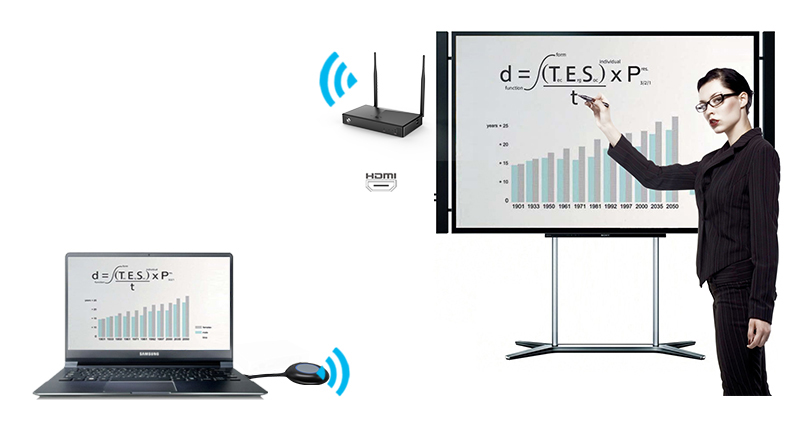
無網無線也能投
即使在沒有網絡的情況下,我們手機、平板可以一邊投屏,一邊使用4G網絡,所以在沒有網絡的情況下,手機、平板幾乎是沒有影響的。
電腦在沒有網絡的情況下,只能投屏本地的電腦內容,【鏡像投屏】或【擴展投屏】任選。
無線投屏帶來辦公新體驗
AWIND奇機會議投屏器相對于其他的會議投屏來說,有兩大特色:
1、【屏幕反控】可以反向控制手機端,只要大屏帶有觸摸功能,我們在大屏幕上的操作可以反向控制手機,這一功能目前在多媒體教室得到眾多教師的青睞。
2、音視頻同步。長期以來,安卓設備鏡像投屏的時候是一直是沒有聲音的,AWIND奇機無線投屏器終于研發出可以音視頻同步投屏的設備了。

無網無線也能投,無線投屏帶來辦公新體驗詳細介紹
前提環境:沒有外部網絡的情況下
硬件設備:AWIND奇機無線投屏器(套),手機、平板、筆記本、投影機、一體機。
手機、平板投屏投影機、一體機
1、使用HDMI線連接投屏器盒子與投影機或一體機;
2、將投屏器的發送端(Type_C接口)插在安卓手機、平板,按下按鈕,手機、平板的畫面就鏡像投屏到投影機或一體機上了。但是此時大屏幕上顯示的畫面不是全屏,只是在中間顯示,兩邊很大一部分的黑邊(原因是因為手機、平板與投影儀、一體機的顯示比例不一樣)需要在AWIND奇機無線投屏器的后臺設置里面設置【全屏模式】,畫面將自適應全屏。

蘋果手機、平板投屏投影機、一體機
1、使用HDMI線連接投屏器盒子與投影機或一體機;
2、手機、平板連接上AWIND奇機無線投屏器的WIFI,打開自帶的【屏幕鏡像】功能,連接即可。同樣需要在后臺開啟【全屏模式】。
筆記本投屏投影機、一體機
1、使用HDMI線連接投屏器盒子與投影機或一體機;
2、將投屏器的發送端(USB/HDMI接口)插在筆記本電腦上,按下按鈕,此時電腦畫面全屏展現在一體機、投影機上,若畫面大小不一致,,可以修改電腦分辨率或者直接開啟投屏器【全屏模式】。
